校園授權軟體
下載
1.您可能不是該軟體授權對象
每一項軟體有不同的授權範圍,在校園授權軟體網站的「軟體清單」及各別軟體頁面均有標示:
- 教職員工,授權範圍「家中」、「校內」,任一項有打勾才可下載。
- 學生,授權範圍有勾「家中」,才可下載,若你是住宿生,則可下載有勾「宿舍」的軟體。
- 凡授權範圍有勾「家中」之軟體,皆可在校外透過VPN下載,沒有勾者則不能在校外下載。
- 如果該項軟體授權只勾了「教室」,表示同學雖不能下載,但可前往已裝有該套軟體的電腦教室使用。
2.您可能尚未連到校園網路
請確認您已連上校園網路,如在校外,請先連線VPN。
您可以連myip.com.tw查看IP,開頭兩組數字為140.119,表示已連上校園網路。
3.您可能使用了Proxy
如您已查過授權範圍,且已連上校園網路(IP來源為140.119.*.*),請確認您已關閉代理伺服器(從"工具"->"網際網路選項"->"連線"->"區域網路設定"->取消勾選"Proxy伺服器")。
範例
A.吳同學,本學期沒有住學校宿舍,想下載威力導演12,此軟體學生授權範圍勾了「宿舍」及「教室」,因此他不能下載安裝在自己的電腦,但可前往已裝有該套軟體的電腦教室使用。
B.廖同學,本學期住學校宿舍,想下載威力導演12,此軟體學生授權範圍勾了「宿舍」及「教室」,因此他可以在校內下載,但在校外透過VPN是不能下載的。
C.廖同學,本學期住學校宿舍,想下載Adobe Photoshop,此軟體學生授權範圍只勾了「教室」,因此他不能下載安裝在自己的電腦,但可前往已裝有該套軟體的電腦教室使用。
D.吳同學和王同學,想下載Office 2016 Pro Plus,此軟體學生授權範圍有勾「家中」,因此他可以下載,可以用學校公用電腦下載,或回家連線VPN後,再進到校園授權軟體網站下載。
您可以在iNCCU→校園授權軟體→軟體清單,查到完整清單。
教職員工:本校在職之專兼任教師及正式職員(含約用人員)、工友。
學生:凡具本校正式學籍,且學籍狀態為「註冊」之學生或選讀生及交換生。
除以上規定之身份類別外,皆無法登入。
- 請確認您的身份類別是否符合以下定義:
- 確認您是否以校園網路連線進入該站,如否,請先連上VPN。
使用權限
不可使用,且需移除在學時安裝之校園授權軟體。
學生授權範圍僅限具本校正式學籍,且學籍狀態為「註冊」之學生或選讀生及交換生。
畢業生微軟產品授權為微軟校園授權的延伸,但版本與授權範圍並不相同,畢業生仍需移除在校時安裝的微軟產品,再依上文下載所需微軟產品,以取得個人的終身使用權,乃微軟與畢業生之間的授權關係。
不可使用,且需移除在學時安裝之校園授權軟體。
教職員授權範圍僅限「在職」之專兼任教師及正式職員(含約用人員)、工友。
安裝與啟用
請至iNCCU→校園授權軟體,閱讀該項軟體說明,如:作業系統、硬體需求、安裝注意及序號等等。
尤其是「安裝注意」及「序號」,依照說明進行安裝即可。
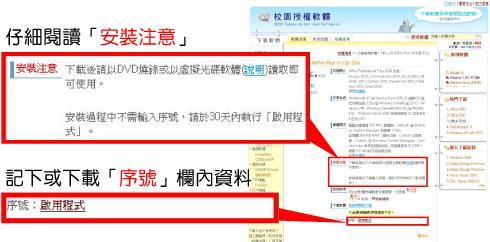
如已依上述步驟安裝軟體依然遇到問題,可以透過以下管道向電算中心諮詢:
- 24小時智能客服:小軟糖(FB Messenger)
- 線上服務台(隨時提問,三個工作天內回覆)。
- 電話諮詢(02)29387599(上班時間服務)。
提問時請備妥錯誤訊息畫面、詳述操作過程,以利協助解決問題。
